电脑网络被禁用时如何恢复使用
来源:www.laobaicai.net 发布时间:2014-06-04 17:14
用户反映,win7电脑开机后突然发现右下角的网络连接图标多了一个红色的打叉,同时网络连不上了。碰到这种情况该怎么解决?出现网络被禁用时要在哪里重新启用?老白菜小编今天就来和大家分享win7系统网络被禁用时该如何恢复使用。
1.点击左下角的开始菜单,选择“控制面板”
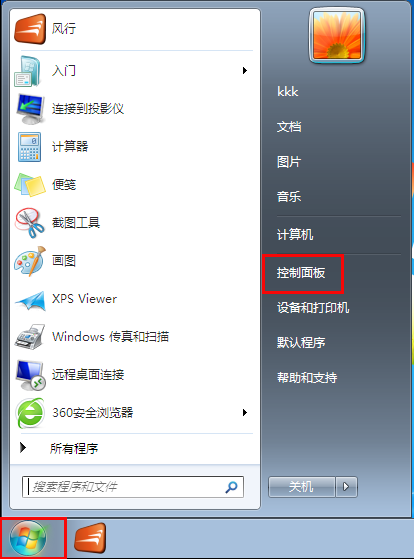
2.选择“网络和Internet”选项
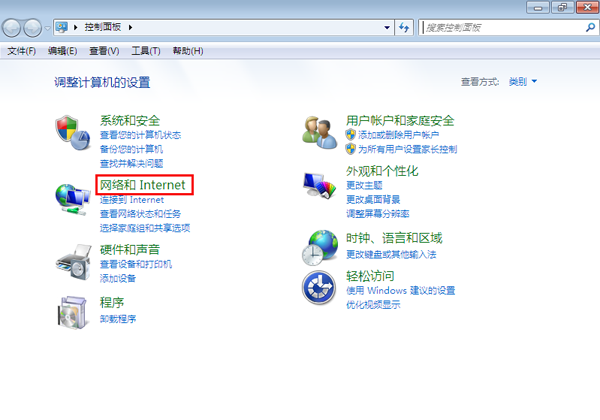
3.在打开的界面中点击“网络和共享中心”

4.此时会打开如下界面,在左边目录中,选择“更改适配器设置”选项
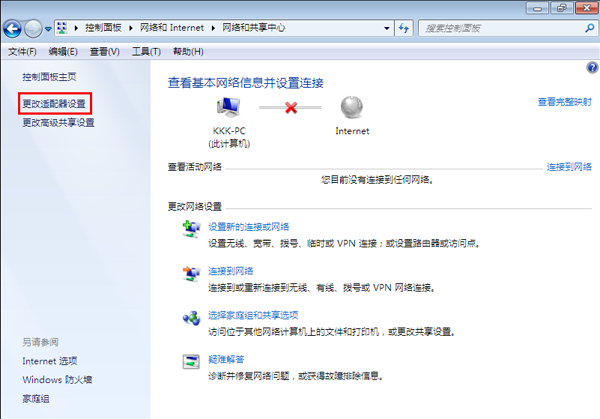
5.此时会打开如下界面,可以找到“本地连接”的图标,此时我们可以看到本地连接显示为“已禁用”的状态,所以会出现网络连不上等一系列网络问题,选择本地连接使用鼠标右键后选择“启用”即可让网络恢复启用
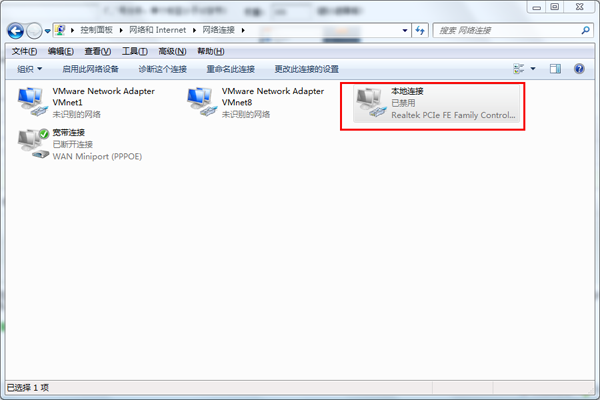
以上就是在电脑网络被禁用时如何恢复使用的详细解决方法,用户在使用win7系统时有遇上此网络问题时可以照上面的步骤进行操作。
下一篇:如何关闭系统自动更新驱动功能
推荐阅读
"win10系统亮度调节无效解决方法介绍"
- win10系统没有亮度调节解决方法介绍 2022-08-07
- win10系统关闭windows安全警报操作方法介绍 2022-08-06
- win10系统无法取消屏保解决方法介绍 2022-08-05
- win10系统创建家庭组操作方法介绍 2022-08-03
win10系统音频服务未响应解决方法介绍
- win10系统卸载语言包操作方法介绍 2022-08-01
- win10怎么还原系统 2022-07-31
- win10系统蓝屏代码0x00000001解决方法介绍 2022-07-31
- win10系统安装蓝牙驱动操作方法介绍 2022-07-29
老白菜下载
更多-
 老白菜怎样一键制作u盘启动盘
老白菜怎样一键制作u盘启动盘软件大小:358 MB
-
 老白菜超级u盘启动制作工具UEFI版7.3下载
老白菜超级u盘启动制作工具UEFI版7.3下载软件大小:490 MB
-
 老白菜一键u盘装ghost XP系统详细图文教程
老白菜一键u盘装ghost XP系统详细图文教程软件大小:358 MB
-
 老白菜装机工具在线安装工具下载
老白菜装机工具在线安装工具下载软件大小:3.03 MB










